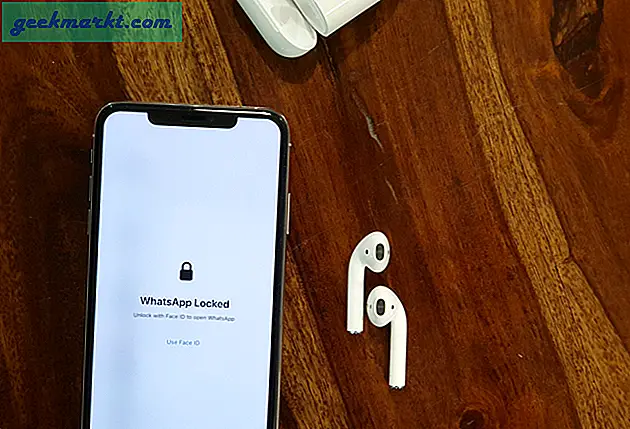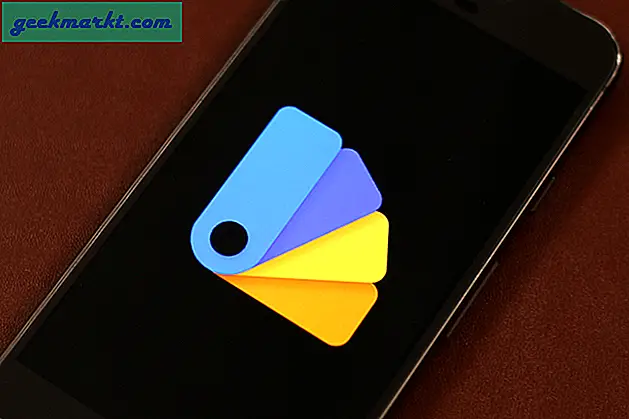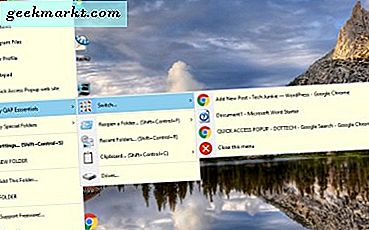
Vi har tidligere dækket, hvordan du kan tilføje nye genveje til højre-klik-kontekstmenuen på Windows 10-skrivebordet. Men ville det ikke være godt, hvis du kunne tilføje en helt ny kontekstmenu med mappe, dokument og softwaregenveje til Windows 10? Nå, det kan du bare gøre med Quick Access Popup!
Quick Access Popup (QAP) er en pakke, der tilføjer en ny mellemklick-kontekstmenu til skrivebordet. Kontekstmenuen indeholder mapper, URL, software og dokumentgenveje for hurtigere adgang. Dette er freeware software, du kan tilføje til Windows 10, 8 eller 7 herfra. Klik på Download, udfør denne exe-fil for at gemme opsætningen, og følg derefter gennem det for at installere og starte programmet.
Når softwaren kører, skal du trykke på den midterste museknap for at åbne den nye menu, der vises i billedet nedenfor. Den indeholder allerede nogle få genvejstaster til Programmer og Windows. Derudover kan du vælge Notepads genvej for at åbne tekstredigeringsprogrammet.
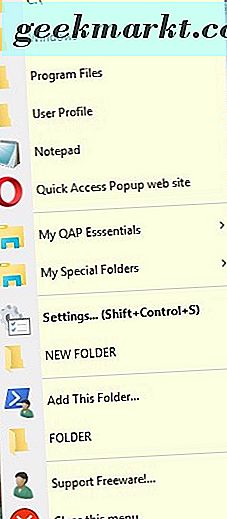
Vælg Mine QAP Essentials for at åbne undermenuen i stillbilledet nedenfor. Det omfatter en undermenu, der indeholder alle dine åbne proceslinjevinduer på den. Du kan skifte mellem dem ved at vælge dem derfra. Desuden gemmer menuen Udklipsholder alle kopierede webadresser eller mappestier.
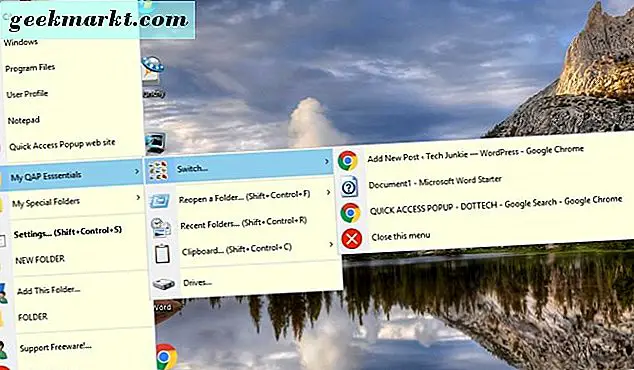
Du kan tilføje din egen foldergenvej til menuen ved at vælge knappen Tilføj denne mappe og derefter Ja . Det åbner vinduet i snapshotet nedenfor, hvor du kan indtaste en titel for genvejen. Tryk derefter på knappen Gennemse for at vælge en mappebane, der skal tilføjes til menuen. Tryk på knappen Tilføj, og vælg derefter Gem for at inkludere mappen i menuen.
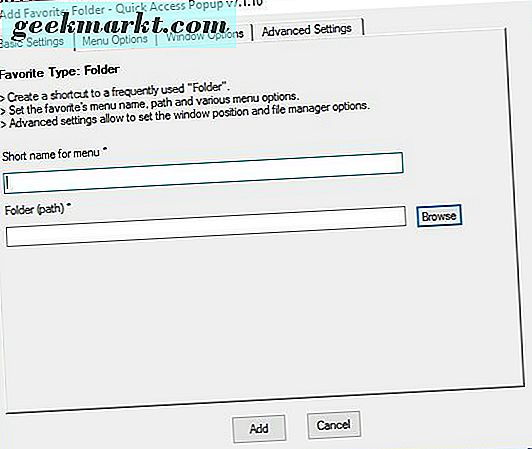
Hvis du vil inkludere et dokument eller en programgenvej, skal du trykke på knappen Tilføj i vinduet Indstillinger. Det åbner så vinduet vist nedenfor. Der kan du vælge Dokument eller Program og Fortsæt med at oprette en genvej til dem. Indtast derefter en titel som før, og tryk på knappen Gennemse for at vælge den software eller det dokument, der skal medtages på kontekstmenuen.
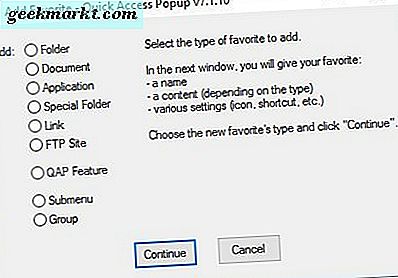
Du kan yderligere redigere menuen fra vinduet Indstillinger (tryk Skift + Ctrl + S for at åbne). Vælg et emne på menuen derfra og derefter op og ned pilene for at flytte det. Du kan også klikke på et element der og vælge Fjern for at slette det fra menuen.
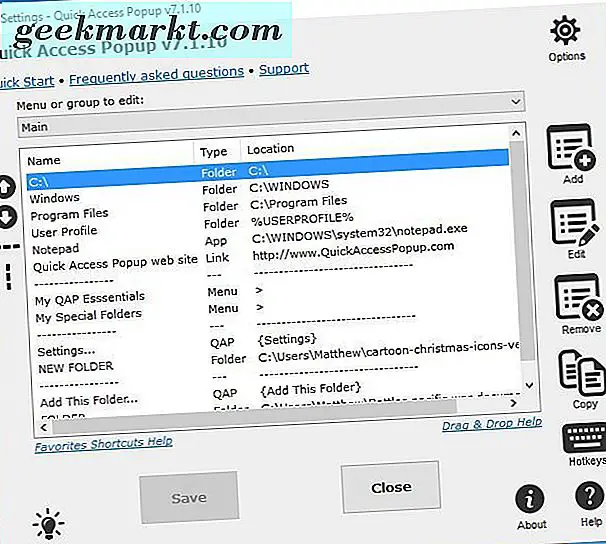
Vælg Valg for at åbne yderligere tilpasningsindstillinger som nedenfor. Klik på afkrydsningsfeltet Vis numerisk menukort på fanen Generelt for at tilføje numre til menuen. Vælg rullelisten Menuikones størrelse for at vælge alternative ikondimensioner på menuen. Klik på Gem for at anvende de valgte indstillinger.
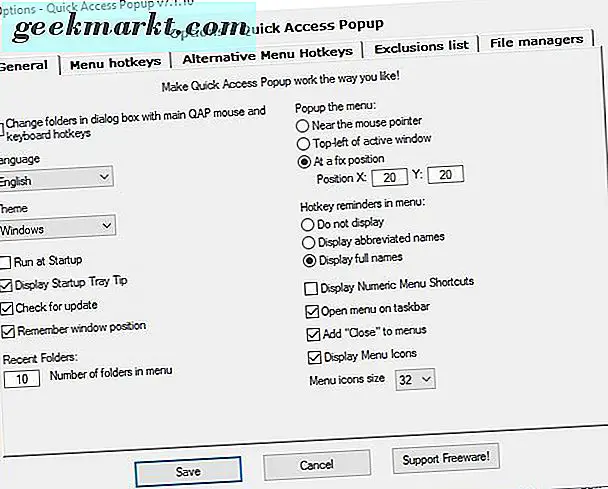
Så med QAP kan du lade software og andre genveje ud af højre-klik på kontekstmenuen og på skrivebordet. Denne middelklip-menu giver dig et helt nyt alternativ til applikations-, dokument-, webadresse- og mappekortfiler.